手机如何与电脑投屏 手机如何无线投屏到电脑屏幕
更新时间:2023-12-19 08:57:00作者:xtang
随着科技的不断进步,现代人对于手机和电脑的依赖程度越来越高,手机作为一个必不可少的通信工具,具备了越来越多的功能。其中手机与电脑的投屏功能备受关注。投屏可以将手机上的内容无线传输到电脑屏幕上,为用户提供了更加舒适和便利的操作体验。手机如何与电脑投屏?手机又该如何实现无线投屏到电脑屏幕呢?本文将为大家详细介绍手机与电脑投屏的方法和步骤,让我们一起来了解一下吧。
具体方法:
1.在Windows10系统桌面,右键点击桌面左下角的“开始”按钮。在弹出菜单中选择“设置”菜单项。
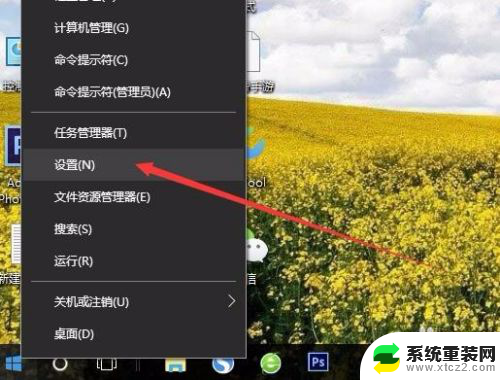
2.在打开的Windows设置窗口中,点击“系统”图标。
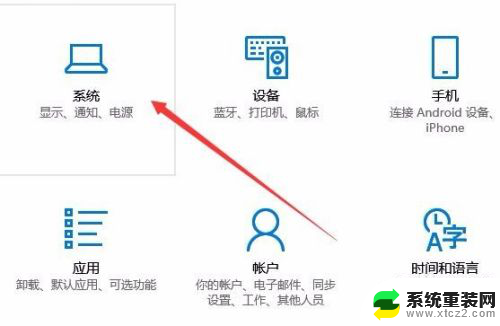
3.这时会打开系统设置窗口,点击左侧边栏的“投影到这台电脑”菜单项。
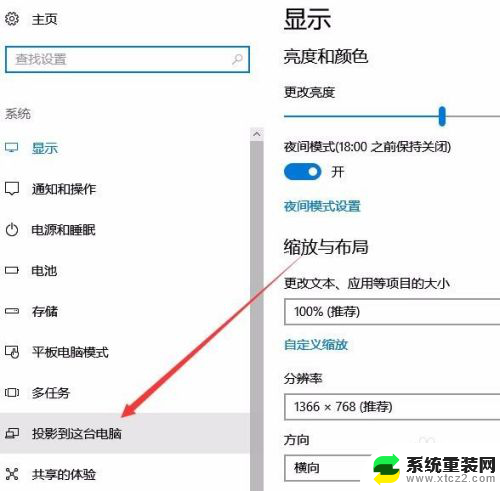
4.在右侧窗口中点击“当你同意时,With电脑和手机可以投影到这台电脑”下拉菜单。选择“所有位置都可用”菜单项。
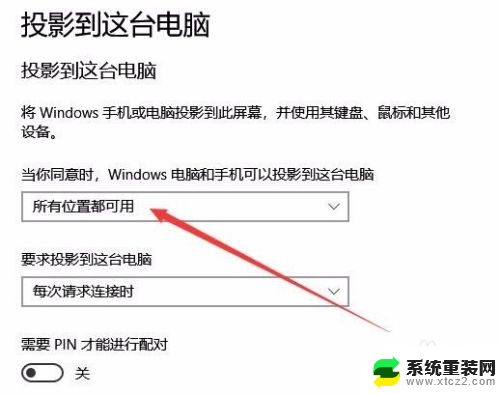
以上就是手机如何与电脑投屏的全部内容,如果你遇到这个问题,可以尝试按照以上方法解决,希望对大家有所帮助。
- 上一篇: 文件格式xlsx怎么打开 如何打开XLSX文件
- 下一篇: word文件比较 文章比较
手机如何与电脑投屏 手机如何无线投屏到电脑屏幕相关教程
- 手机屏幕怎么投到电脑上? 手机如何无线投屏到电脑屏幕
- 苹果如何将手机投屏到电脑 苹果手机如何实现屏幕投影到电脑
- 手机怎么投屏到笔记本电脑屏幕 手机屏幕投屏到笔记本电脑方法
- 直播如何投屏到电视机 手机直播投屏到电视方法
- vivo手机与电视怎么投屏连接 vivo手机如何实现投屏到电视
- 手机投屏如何横过来 手机投屏横屏投影教程
- vivo手机怎么投屏到电视机 vivo手机投屏到电视步骤
- 荣耀笔记本投屏到电视 荣耀电视如何投屏手机内容
- 如何让手机投屏到电视全屏 手机投屏设置全屏的方法
- 电脑投影到电视怎么设置 笔记本电脑如何无线投影到电视屏幕上
- 桌面电脑图标怎样变小 电脑桌面上的图标快速缩小
- 宽带连接 错误651 宽带连接错误651的解决方法
- word文档如何取消下划线 Word文档字体下划线自动出现如何删除
- 惠普510打印机怎么清洗打印头 惠普510打印机喷头清洗工具
- 怎么蓝牙传输文件 蓝牙传输文件速度
- 如何将电脑桌面上的字体变小一点 电脑桌面字体变小的设置
电脑教程推荐
- 1 手提电脑怎么设置密码锁屏 笔记本电脑锁屏密码设置方法
- 2 怎样删除打印机机器上的打印记录 打印机删除已打印文档的步骤
- 3 excel背景颜色如何设置 Excel表格背景颜色怎么改
- 4 为啥微信视频没有声音提醒 微信视频通话为什么没有声音
- 5 电脑软件在哪里彻底删除 怎样完全卸载电脑上的程序
- 6 苹果平板双击亮屏怎么设置 ipad双击唤醒屏幕功能怎么开启
- 7 电脑桌面打不开软件 桌面上的图标点击没反应怎么处理
- 8 oppo不小心恢复出厂设置了怎么找回 oppo手机恢复出厂设置后如何恢复备份数据
- 9 笔记本怎么开wifi给手机连接 电脑怎么设置wifi分享给手机
- 10 cad在哪里激活 如何确认CAD是否已激活